苹果手机是目前市场上最受欢迎的智能手机之一,拍摄高清照片是其用户们喜欢的功能之一,随着照片数量的增加,发送这些照片就变得越来越困难。幸运的是苹果手机提供了一个便捷的解决方案,即将多张照片压缩成一个压缩包进行发送。这种方法不仅可以节省手机存储空间,还可以提高照片发送的效率。接下来我们将介绍如何在iPhone上轻松实现这一操作。
iPhone 如何将照片压缩成压缩包
方法如下:
1.首先,打开照片应用。选择几张照片,再点击左下方的图标按钮。
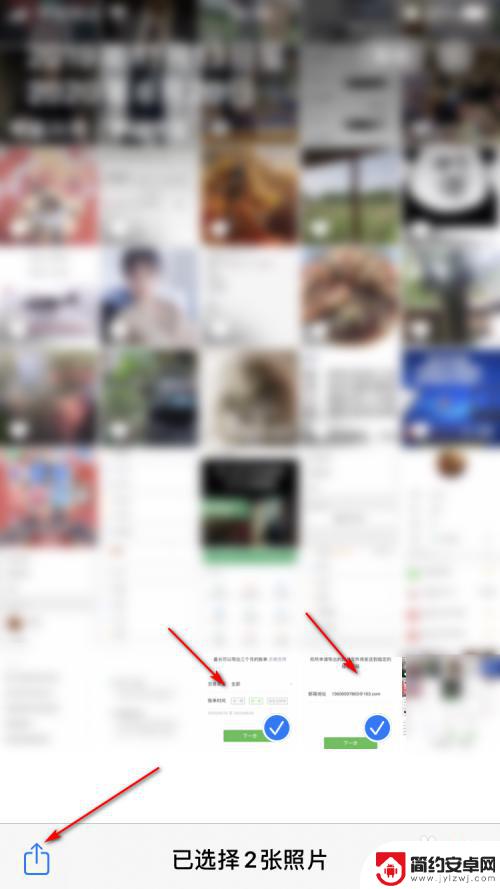
2.然后,我们点击下【存储到文件】选项栏。
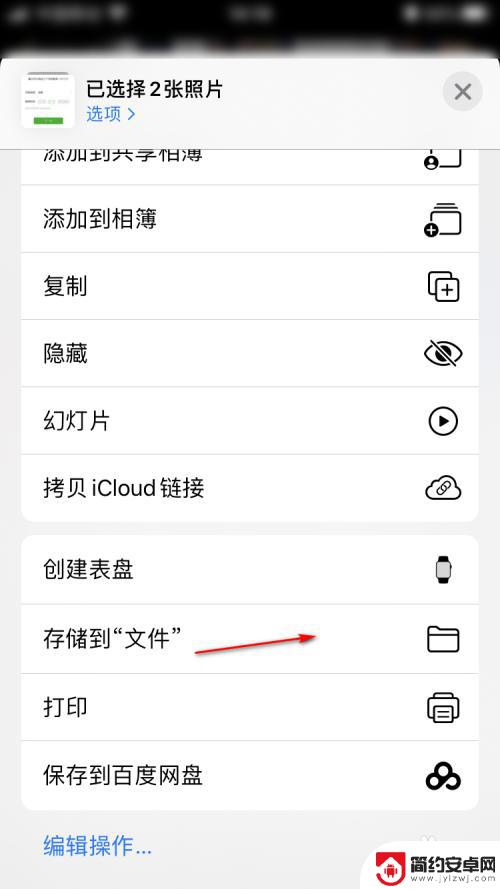
3.然后,我们将照片存储到某个文件夹里。点击【存储】按钮。
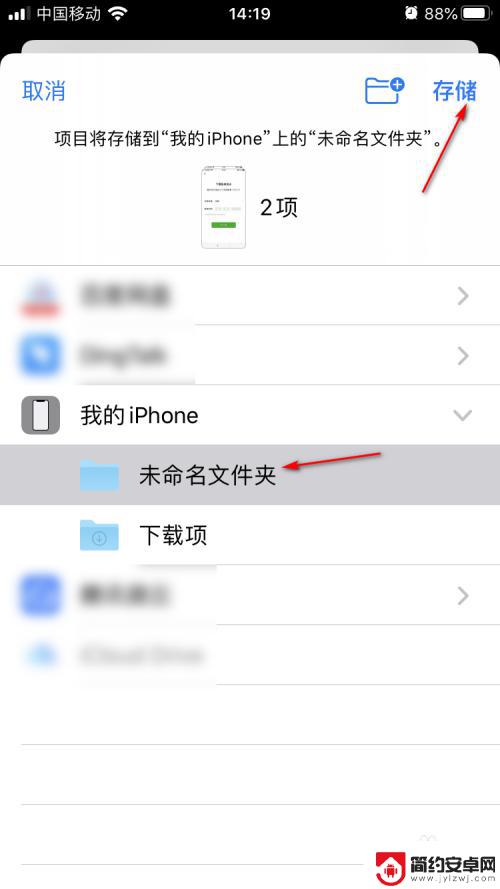
4.接着,我们在文件里,选择刚才的照片。
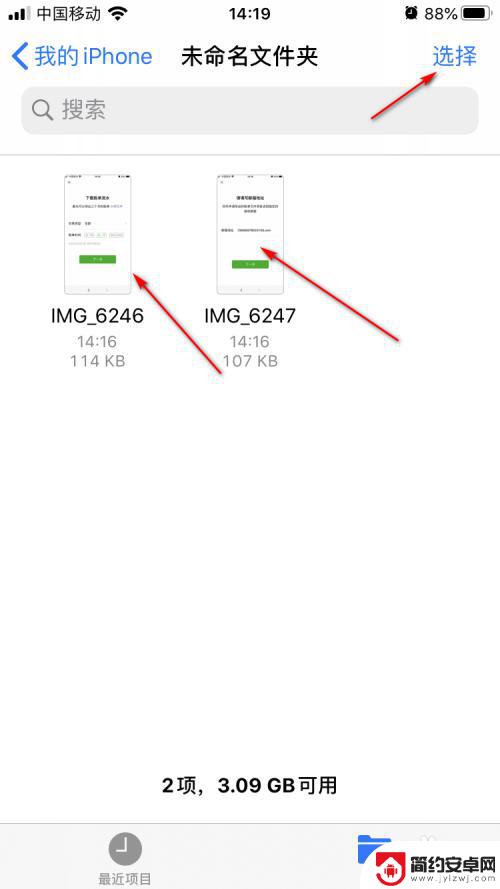
5.然后,在弹出的列表里,点击【压缩】选项。
5本页面未经授权抓取自百度经验6.最后,就可以看到。照片已经被压缩成一个压缩文件了。
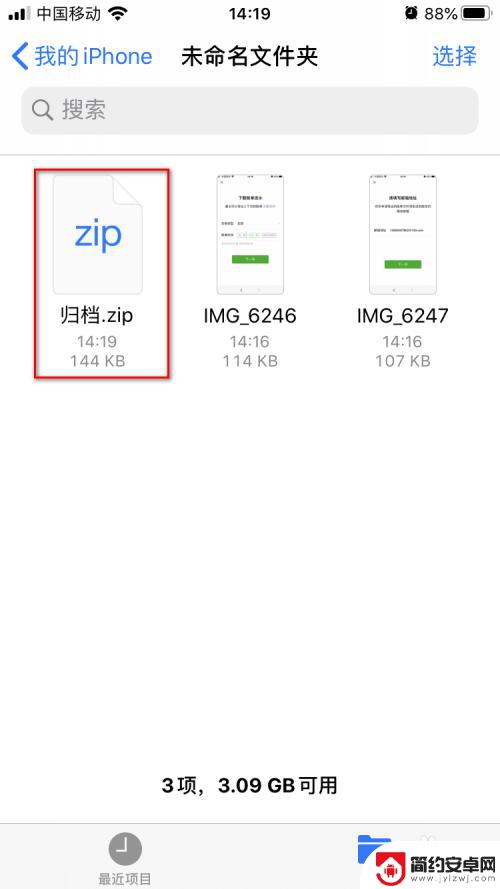
以上就是苹果手机如何压缩多张照片打包发送的全部内容,有遇到这种情况的用户可以按照小编的方法来进行解决,希望能够帮助到大家。











